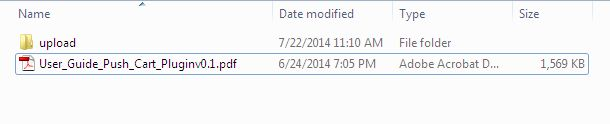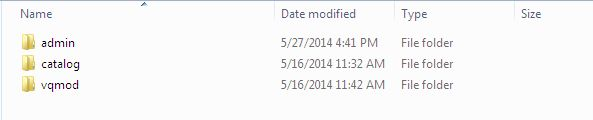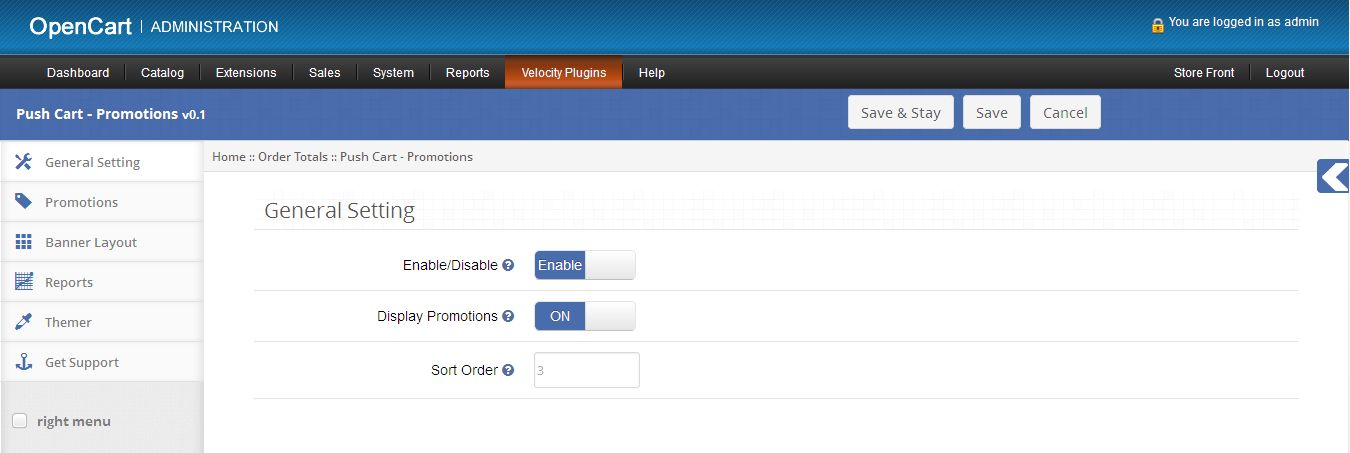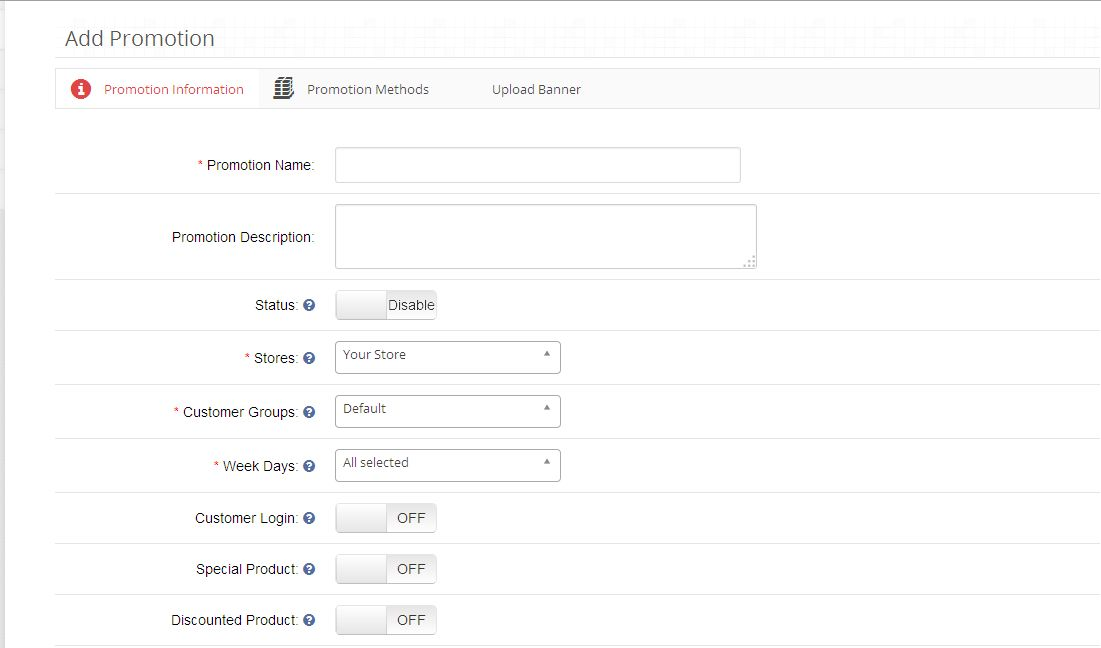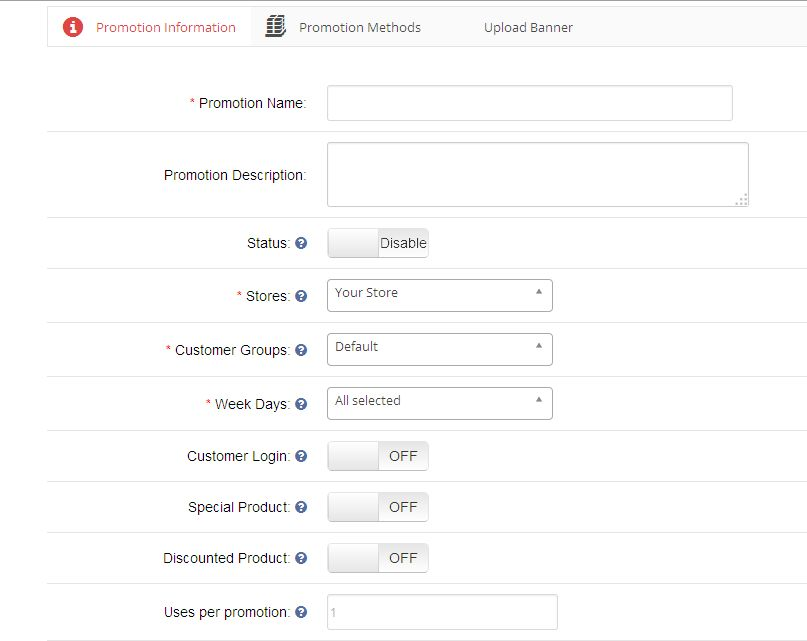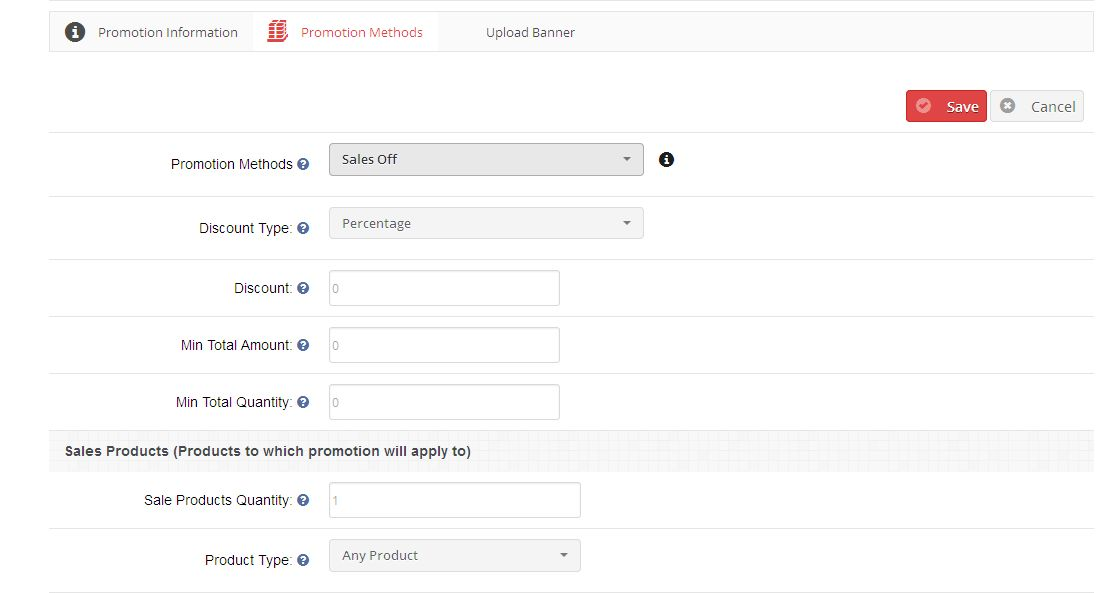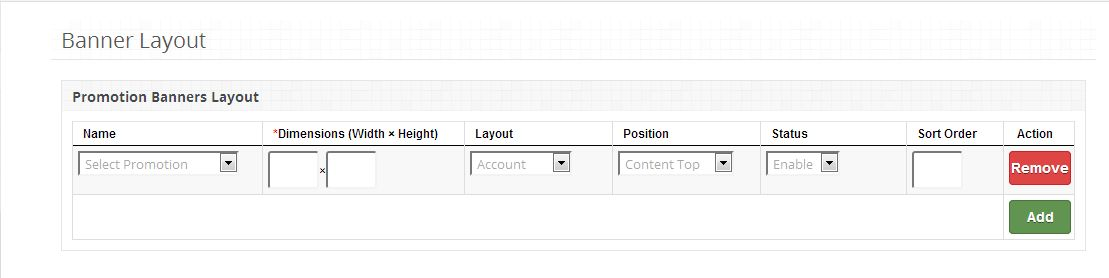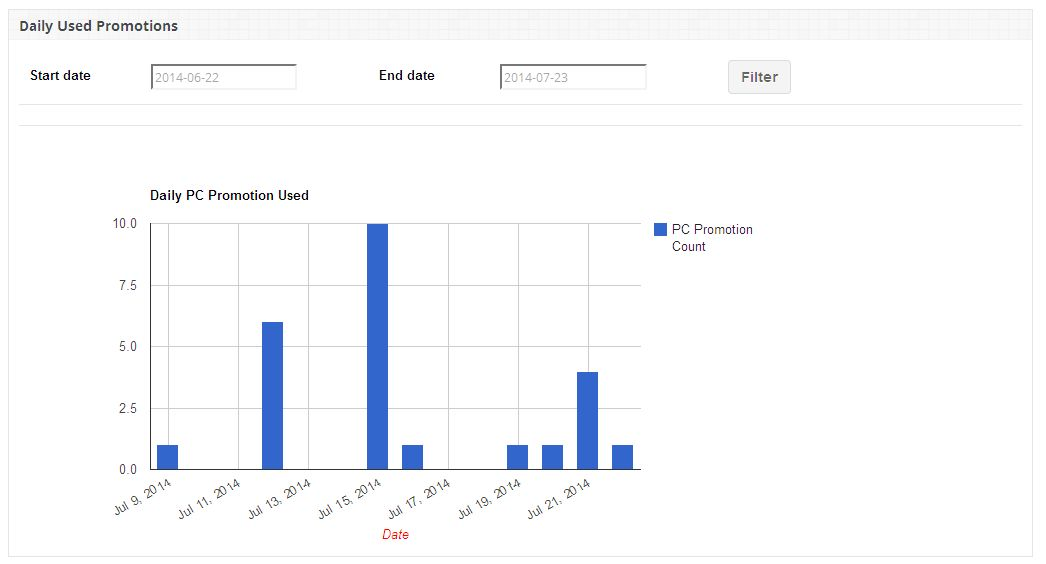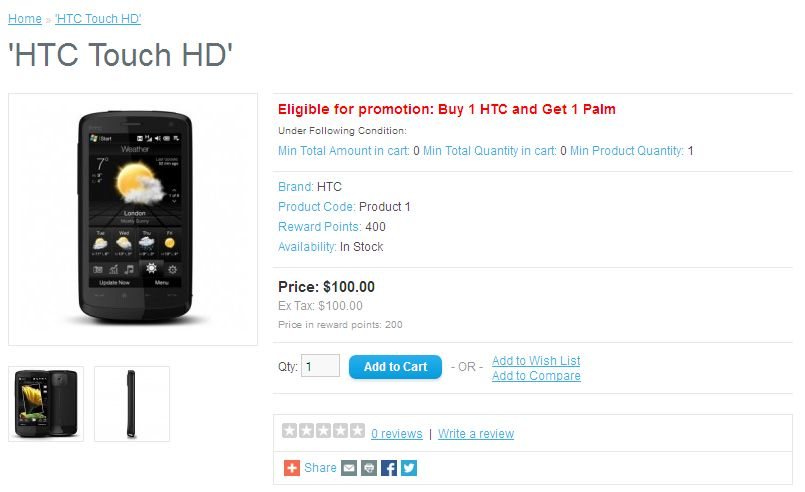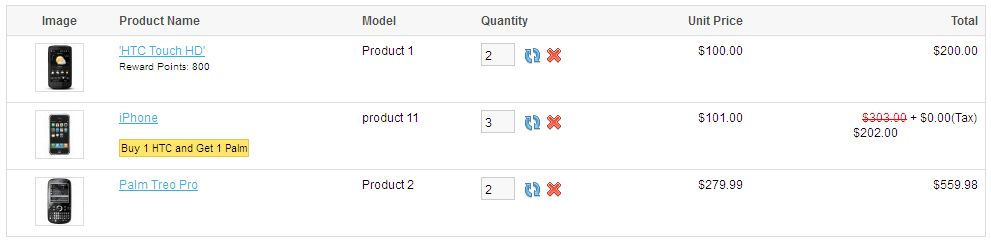Comment installer OpenCart Push Cart Promotion plug – in sur votre serveur
1. Téléchargez le zip de l’open-cart et décompressez dans un dossier. Après la structure Décompressez dossier du Push Cart plug-in -Promotion sera similaire à celle indiquée à l’écran ci-dessous.
2. Ouvrez le répertoire de téléchargement et vous verrez la structure suivante du dossier.
3. Connectez – vous via FTP & drag and drop tous les dossiers dans votre répertoire racine du serveur. Vous n’avez pas le changement du nom du dossier de thème par défaut au nom de votre dossier thématique.
Vous devez avoir installé VQMOD pour que cela fonctionne plug-in. Si VQMOD n’est pas installé et installer s’il vous plaît télécharger à partir de l’URL ci – dessous:
https://code.google.com/p/vqmod/
4. Vous trouverez le plugin prêt à être installé dans les totaux ordre de votre panier ouvert.
5. Cliquez sur Installer lien pour installer le plug-in.
6. Supprimez les fichiers vqcache du dossier vqmod / vqcache.
7. Pour excès Push Cart – Promotion plugin, cliquez sur le bouton Modifier dans du Push Cart – module Promotions comme indiqué ci-dessous.

8. En cliquant sur le bouton Modifier le module pour le plugin va ouvrir. Il contient la barre de navigation en haut, le menu au contenu gauche et principale dans le centre, comme indiqué ci-dessous.
1. Généralités onglet Paramètres
1. Pour activer ce plugin, mettez le bouton de validation de Désactiver Activer ce qui est juste à droite de Activer / Désactiver l’étiquette.
2. Pour afficher les promotions sur les produits et la page du panier, définir l’état Promotions d’affichage pour activer.
3. Pour définir l’ordre de tri pour Push Cart Promotion, fournir la valeur dans la zone de texte qui est juste à droite de l’ordre de tri.
2. onglet Promotions
1. Cet onglet liste les détails de toutes les promotions qui existent au sein du système, comme indiqué ci-dessous.
2. Vous pouvez créer la nouvelle promotion, modifier ou supprimer toute promotion existante de la liste de promotion.
Ajouter / Modifier Promotion
1. Pour ajouter une nouvelle promotion, cliquez sur le bouton Ajouter de promotion affiché en haut du tableau de la liste de promotion qui affiche le Ajouter sous
forme de promotion comme indiqué ci – dessous:
2. Ajouter un formulaire de promotion se compose de trois onglets:
- Informations promotion
- Méthodes de promotion
- Ajouter Promotion Bannière
Promotion Informations
onglet Informations Elle comprend les éléments suivants entrées qui ont été nécessaires lors de la création de promotion:
a) Nom de la promotion (obligatoire): Nom de votre promotion.
b) Promotion Description: Description de votre promotion.
c) Statut: Statut de promotion (activation / désactivation).
d) Magasins (obligatoire): magasin auquel promotion sera applicable.
e) Groupes de clients (obligatoire): Groupes de clients auxquels la promotion sera applicable
f) Jours de la semaine (obligatoire): Semaine Jours à laquelle la promotion sera applicable
g) Connexion client: Définir si le client doit connecté pour utiliser la promotion.
h) Produits spéciaux: Définir si la promotion à appliquer sur les produits spéciaux.
i) Produits à prix réduits: Coché si la promotion à appliquer sur les produits en promotion.
j) utilise par promotion (obligatoire): Définir la limite pour le nombre de fois la promotion peut être utilisé par tous les clients. Set 0 pour un nombre illimité.
k) Utilise par client (obligatoire): Définir la limite pour le nombre de fois la promotion peut être utilisé par les clients individuels. Set 0 pour un nombre illimité.
l) Date de début (obligatoire): Définir la date de début de la promotion.
m) Date de fin (obligatoire): Définir la date de fin de la promotion.
n) Ordre de tri: Définir l’ordre de tri pour la promotion.
Promotion Méthodes
onglet Méthodes de promotion consiste à suivre les entrées qui ont été nécessaires lors de la création de promotion:
a) méthode de promotion (obligatoire):
Pour créer une promotion au sein du système, le type de procédé de promotion doit être choisi parmi les méthodes de promotion suivantes:
1) Ventes Off
Avec cette méthode de promotion, vous pouvez créer une promotion pour fournir une réduction sur les produits de vente.
Exemple:
a) Achat produit X et 10% de remise pour le produit X
b) acheter les produits X et Y et 50% de réduction pour le produit X et Y
2) Acheter X et Y Get
Avec cette méthode de promotion, vous pouvez créer une promotion pour fournir une réduction sur les produits promus. Exemple:
a) Acheter un produit X et Y à obtenir un produit gratuit
b) Acheter les produits X et Y et 50% de réduction sur les produits Z
3) $ X passé plus et obtenez $ Y Off
Avec cette méthode de promotion, vous pouvez créer une promotion comme « passé $ X plus avec le produit X andget 50% de rabais sur le produit X ».
4) produit le moins cher gratuit
Avec cette méthode de promotion, vous pouvez créer une promotion pour fournir une réduction sur le chariot de productin moins cher. Exemple:
a) Acheter des produits X, Y et Z et recevez 40% de réduction sur les produit le moins cher
b) Acheter des produits X, Y et Z Obtenir gratuitement produit le moins cher
b) Type de remise: Sélectionner le type d’actualisation (pourcentage / fixe). Par défaut sera le pourcentage.
c) Remise (obligatoire): Fournir la valeur d’actualisation. (Le rabais sera appliqué le prix du produit).
d) Min Montant total (Obligatoire): Régler le total minimum de panier qui doit être atteint d’utiliser la promotion.
e) Min Quantité totale (obligatoire): Régler la quantité minimum de panier qui doit être atteint d’utiliser la
promotion.
f) Les ventes Produit Quantité (obligatoire): définir la quantité de produits de vente. (Requis avec les méthodes de promotion des ventes Off et dépensé $ X plus et obtenir $ Y Off)
g) Type de produit: Sélectionnez le type de produit (Tout / Tout produit). (Tout produit – Remise à appliquer si quelqu’un de produits sélectionnés était présent dans le panier, Tous les produits – Remise à appliquer si tous les produits sélectionnés étaient présents dans le panier).
h) Montant dépensé (obligatoire): Définir montant dépensé. (Requis avec la méthode de promotion $ X dépensé plus et obtenez $ Y Off)
i) Acheter des produits (obligatoire): Sélectionner un produit achat avec quantité (requis avec la méthode de promotion
Acheter X et Y Get).
j) Obtenez Produit (obligatoire): Sélectionner obtenir le produit avec la quantité (nécessaire avec la méthode de promotion Acheter X et Y Get).
Promotion bannière
onglet Promotion bannière consiste à suivre les entrées qui ont été nécessaires lors de la création de promotion:
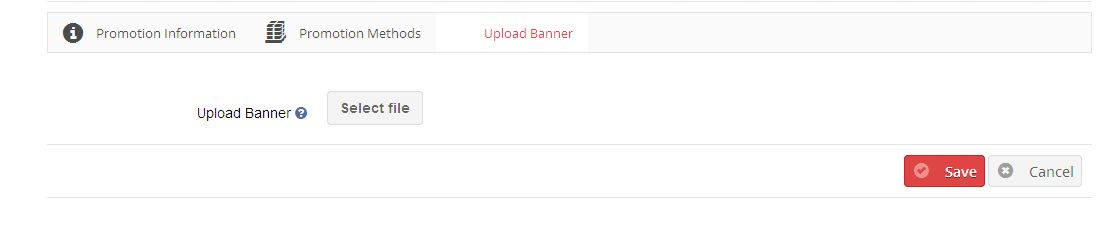
a) Télécharger Bannière ( en option): Vous pouvez télécharger une bannière avec une promotion qui doit être affiché sur la boutique.
Pour afficher la bannière de la promotion sur la boutique en référer Promotion Bannière Tab.
3. Bannière onglet Mise en page
1. Cet onglet liste les détails de toutes les bannières de promotion qui existent au sein du système, comme indiqué ci-dessous.
2. Vous pouvez ajouter une nouvelle bannière ou supprimer toute bannière existante de la liste des bannières de promotion.
3. Vous pouvez définir les champs suivants pour bannière Promotion:
a) Bannière: Sélectionne la promotion de la liste ayant la bannière qui doit être affiché sur la boutique.
b) les dimensions (largeur * hauteur): Définir la dimension (largeur * hauteur) de bandeau pour être localisée sur magasin.
c) Mise en page: Définissez la mise en page pour la bannière (page sur laquelle sélectionné bannière à afficher).
d) Position: définir la position de la bannière.
e) Statut: Définir l’état de la bannière. (Par défaut sera activé)
f) Ordre de tri: Définissez l’ordre de tri pour la bannière.
4. onglet Rapports
1. Promotion onglet Rapports se composent de trois graphiques pour montrer la représentation graphique de promotion utilisé dans le système qui:
a) les ventes à l’ aide de Push Cart Promotion:
Ce tableau fournit l’estimation du total des ventes effectuées avec chariot à pousser la promotion par rapport aux ventes sans pression la promotion de la commande.
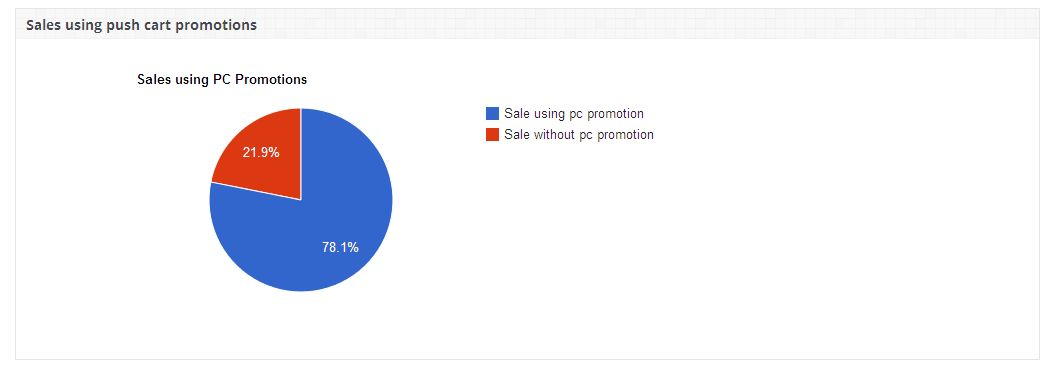
b) les plus utilisées Cinq Push Cart Promotion:
Ce graphique montre le plus utilisé cinq chariot à pousser la promotion parmi toutes les promotions au sein du système.
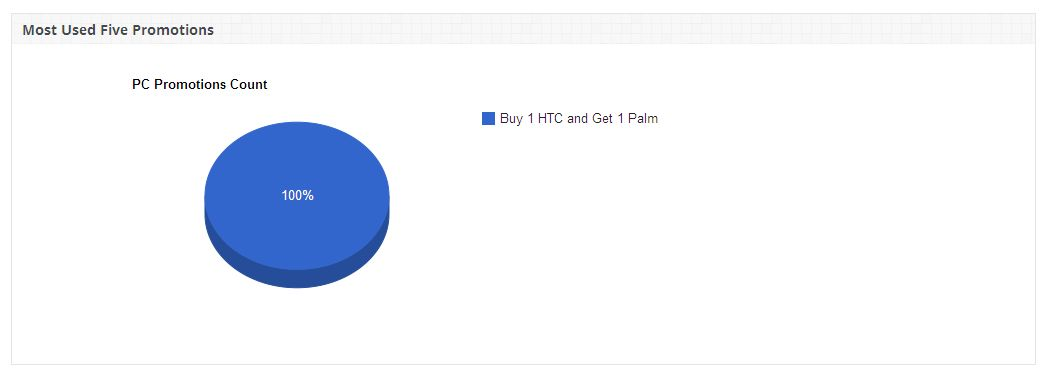
c) Daily occasion Push Cart Promotion:
Ce panier montre le nombre chariot à pousser la promotion utilisée sur une base quotidienne. Vous pouvez obtenir le nombre de chariot à pousser la promotion utilisée dans les dates spécifiques en utilisant le filtre.
Promotion sur les magasins
1. Promotion sera affiché à la page des produits avec des termes et conditions suivantes:
a) Min Montant total: montant total minimum qui doit atteindre à utiliser la promotion.
b) Min Quantité totale: quantité totale minimum qui doit atteindre à utiliser la promotion.
c) Min produit Quantité: quantité de produit minimum qui doit atteindre d’utiliser la promotion.
2. Promotion appliquée à un produit dans le panier sera affiché page de panier, total de la commande, page de paiement, comme indiqué ci-dessous:
3. Si la promotion existe sur un produit dans le panier puis poussez panier indiqué ci – dessous sera affiché sur la page de panier qui permettra à l’ utilisateur d’ajouter plus facilement des produits à prix réduits dans leur panier.